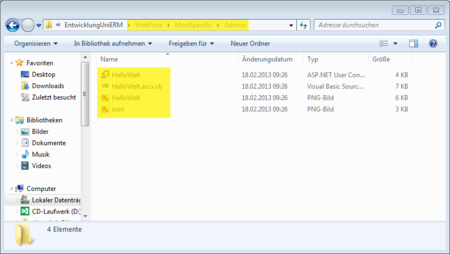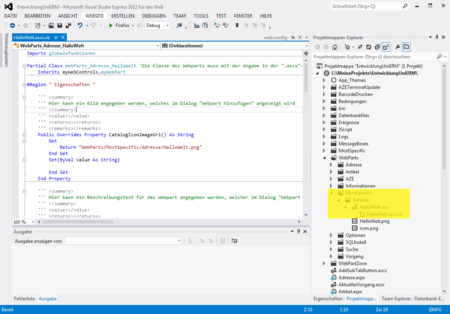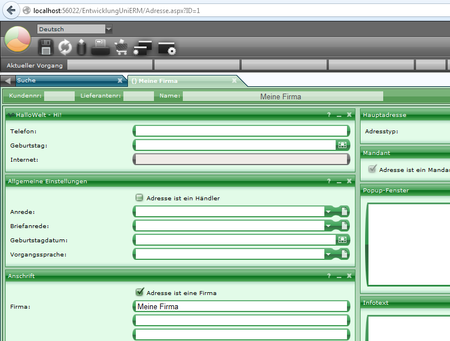HalloWelt-Webpart einbinden
Legen Sie zunächst in Ihrem Projektverzeichnis folgende Ordnerstruktur an: "WebParts\MostSpecific\Adresse". Der Ordner Webparts existiert bereits. In dem Ordner "MostSpecific" werden alle selbst erstellten Webparts abgelegt.
Kopieren Sie die Dateien des Webparts "HalloWelt" aus dem Ordner "HalloWeltWebpart" der zip-Datei in den neu erstellten Ordner "Adresse".
Aktualisieren Sie danach den Webpart-Ordner im Visual Studio®. Sie finden dort nun eine Designdatei ("HalloWelt.ascx") und eine Quellcodedatei ("HalloWelt.ascx.vb"). Jedes Webpart besteht aus diesen beiden Dateien. Sie können sich den Beispielquellcode im Visual Studio® ansehen und verändern.
Starten Sie nun erneut das Debuggen, rufen Sie einmal die Seite "Basisadresse/client/Default.aspx?refreshWebparts=1" auf um den Webpart-Cache zu aktualisieren (dies muss neu bei dem ersten hinzufügen eines neuen Webparts oder Änderungen der Webpart-Eigenschaften durchgeführt werden, außerdem ist dies nicht erforderlich falls nur lokal gearbeitet wird), loggen Sie sich in UniERM als Administrator ein und öffnen Sie eine beliebige Adresse. Fügen Sie das neue Webpart auf der Adressenmaske hinzu indem Sie in der Symbolleiste auf "Webpart hinzufügen" klicken.
Das HalloWelt-Webpart erscheint nun auf der Adressenmaske und kann verwendet werden.
Sie können somit das neue Webpart verwenden.
Möchten Sie das Webpart in einer bereits installierten UniERM-Version verwenden, kopieren Sie einfach die beiden Dateien in dasselbe Verzeichnis der installierten UniERM-Version wie zuvor.
Beim nächsten Login wird UniERM das Webpart einlesen und es kann auch dort verwendet werden. Möchten Sie das Webpart auch anderen Benutzern zugänglich machen, vergeben Sie über das Optionswebpart WebpartBerechtigungen für die Benutzer entsprechende Rechte.